Sloupec Pořadí (Preview)
Příkaz sloupec Pořadí přidá do tabulky nový sloupec s pořadím definovaným jedním nebo více dalšími sloupci z tabulky. Možnost metody Rank lze použít k definování způsobu zpracování vazeb.
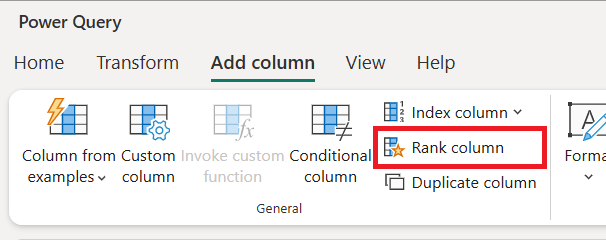
Poznámka:
V současné době je funkce sloupce pořadí dostupná jenom v Power Query Online.
Přidání sloupce pořadí
Následující tabulka obsahuje pole pro Team, Total Pointsa Bonus modifier. Představte si, že máte úkol vytvořit nový sloupec, který efektivně řadí týmy pomocí hodnot z Total Points polí a Bonus modifier polí.
| Tým | Celkový počet bodů | Modifikátor bonusu |
|---|---|---|
| A | 20 | 0.5 |
| mld. | 30 | 0,8 |
| C | 40 | 0,2 |
| D | 10 | 0,45 |
| E | 20 | 0.75 |
Týmy sdílely seznam způsobů, jak se mají navzájem seřadit:
- Použití pouze hodnot z pole Total Points , kde vyšší hodnoty řadí vyšší pomocí standardní konkurence jako metoda pořadí
- Použití pouze hodnot z pole Total Points , kde vyšší hodnoty jsou vyšší, a to s hustou metodou pořadí.
- Hodnocení nejprve podle celkového počtu bodů a potom podle modifikátoru Bonus, kde vyšší hodnoty se řadí vyšší pomocí standardní soutěže jako metody pořadí
Pořadí s jedním sloupcem
Pro první požadavek ve sdíleném seznamu použijte pouze hodnoty z Total Points pole, kde vyšší hodnoty se řadí vyšší pomocí standardní konkurence jako metoda pořadí. K dosažení tohoto požadavku použijte následující kroky:
V původní tabulce, která už je v Power Query, vyberte
Total Pointssloupec. Potom na kartě Přidat sloupec Power Query vyberte sloupec Pořadí.V části Pořadí vyberte
Total Pointspro hodnoty Pořadí podle a Pořadí z nejvyšších po nejnižší pro kritéria pořadí.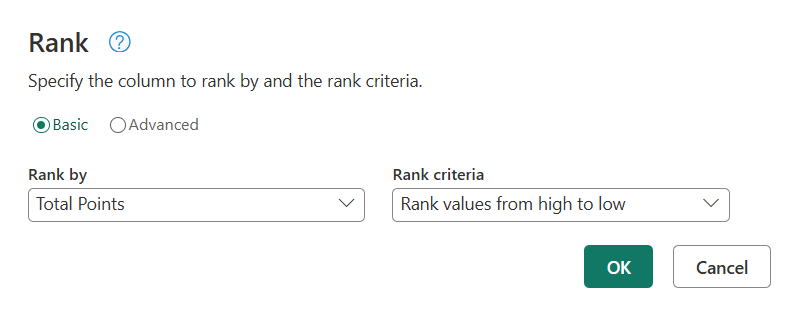
Ve výchozím nastavení je metoda pořadí pro tento dialog standardní konkurence, takže stačí vybrat OK. Tato akce vám poskytne nový krok s přidaným
Ranksloupcem.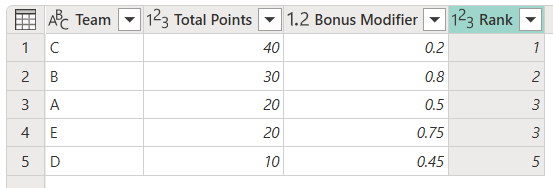
Snímek obrazovky s výstupem transformace pořadí, kde pole Total Points (Celkový počet bodů) bylo jediným polem Rank by (Pořadí podle) a kritérium pořadí (Rank values from high to low). Tým C seřadil jako první. Tým B seřadil jako druhý. Tým A a Tým E seřadily jako třetí. Tým D seřadil pátou.
Pořadí s jedním sloupcem s konkrétní metodou pořadí
Pro druhý požadavek ve sdíleném seznamu použijte pouze hodnoty z Total Points pole, kde vyšší hodnoty se řadí vyšší pomocí zhuštěné jako metoda pořadí. K dosažení tohoto požadavku použijte následující kroky:
V původní tabulce, která už je v Power Query, vyberte
Total Pointssloupec. Potom na kartě Přidat sloupec Power Query vyberte sloupec Pořadí.V části Pořadí vyberte
Total Pointspro hodnoty Pořadí podle a Pořadí z nejvyšších po nejnižší pro kritéria pořadí.V horní části dialogového okna vyberte Upřesnit . Tento výběr povolí rozšířený oddíl. V metodě Rank změňte hodnotu z standardní konkurence na Hustá.
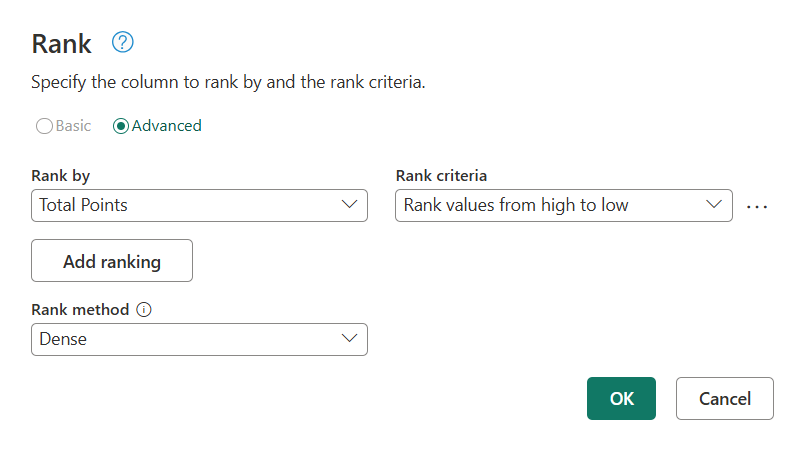
Snímek obrazovky s rozšířeným oddílem dialogového okna pořadí, kde se pole Total Points používá s vyšší hodnotou, seřadí kritéria vyššího pořadí a vybraná metoda pořadí je Hustá.
Po výběru metody pořadí vyberte OK. Tato akce vám poskytne nový krok s přidaným
Ranksloupcem.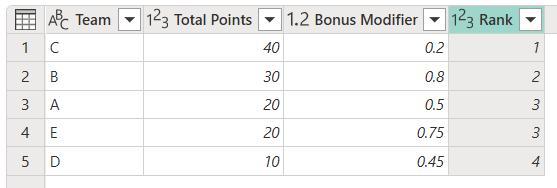
Snímek obrazovky s výstupem transformace pořadí, kde pole Total Points (Celkový počet bodů) bylo jediným polem Rank by (Pořadí podle pole), kritérium pořadí bylo Vyšší hodnota seřadí vyšší a metoda pořadí byla Hustá. Tým C seřadil jako první. Tým B seřadil jako druhý. Tým A a Tým E seřadily jako třetí. Tým D seřadil jako čtvrtý.
Více sloupců s konkrétní metodou pořadí
Pro třetí požadavek ve sdíleném seznamu seřadíte jako první podle Total Points a potom podle Bonus modifier, kde vyšší hodnoty budou vyšší pomocí standardní konkurence jako metoda pořadí. K dosažení tohoto požadavku použijte následující kroky:
V původní tabulce už v Power Query vyberte
Total Pointssloupce a potomBonus modifierje vyberte. Potom na kartě Přidat sloupec Power Query vyberte sloupec Pořadí.Zobrazí se dialogové okno pořadí s otevřeným rozšířeným oddílem s oběma poli vybranými ve sloupci Pořadí podle . Total Points is in the first row and then Bonus modifier below it. Oba řádky používají kritéria pořadí hodnot pořadí od nejvyšších po nejnižší.
Ujistěte se, že metoda Rank je nastavena na standardní soutěž.
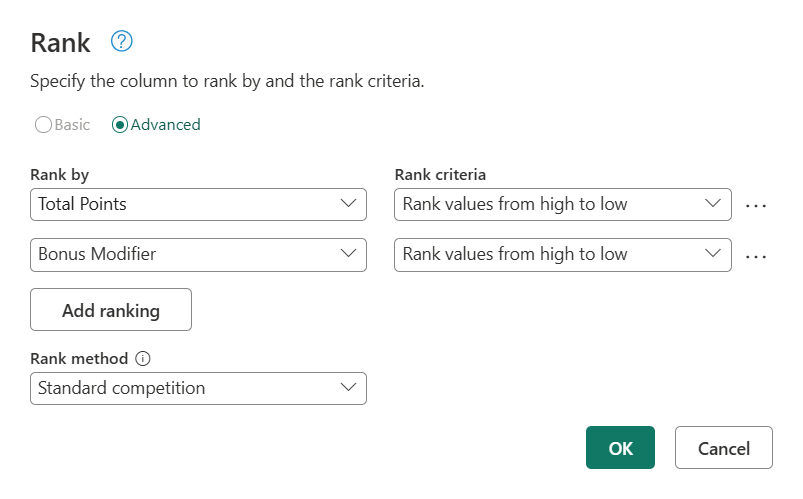
Snímek obrazovky s rozšířeným oddílem dialogového okna pořadí Pole modifikátoru Total Points a Bonus se používají jako součást pořadí podle logiky v tomto přesném pořadí. Obě mají kritéria pořadí hodnot pořadí od nejvyšších po nejnižší. Vybraná metoda pořadí je nastavena na standardní soutěž.
Po ověření výběrů vyberte OK. Tato akce vám poskytne nový krok s přidaným
Ranksloupcem.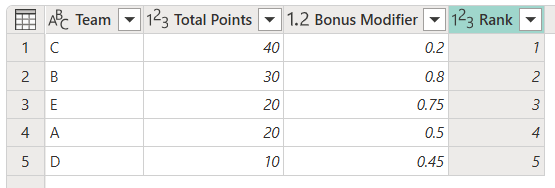
Metody řazení
Metoda pořadí určuje strategii, ve které algoritmus řazení zpracovává vazby. Tato možnost je dostupná pouze v rozšířené části dialogového okna Pořadí .
Následující tabulka uvádí všechny tři dostupné metody pořadí a obsahuje popis pro každý z nich.
| Metoda Rank | Popis |
|---|---|
| Standardní soutěž | Položky, které porovnávají stejně, dostanou stejné číslo řazení a mezera zůstane v číslech řazení. Například 1224. |
| Hustý | Položky, které porovnávají stejně, obdrží stejné číslo řazení a další položky obdrží bezprostředně následující číslo řazení. Například 1223. |
| Řadová číslovka | Všechny položky přijímají jedinečná pořadová čísla, včetně položek, které se porovnávají stejně. Například 1234. |